Registrace zařízení v Desktop Analytics
Když připojíte Configuration Manager k Desktop Analytics, nakonfigurujete nastavení pro registraci zařízení do Desktop Analytics. Tato nastavení můžete kdykoli změnit. Také se ujistěte, že jsou zařízení aktuální.
Aktualizace zařízení
Desktop Analytics používá dvě hlavní součásti Windows:
Komponenta kompatibility: Komponenta kompatibility (Appraiser) spouští na zařízení s Windows diagnostiku, aby vyhodnotila stav kompatibility s nejnovějšími verzemi Windows 10.
Propojená uživatelská prostředí a služba telemetrie: Když jsou povolená diagnostická data Windows, shromažďuje služba Propojené uživatelské prostředí a telemetrie (DiagTrack) data o systému, aplikacích a ovladačích. Microsoft tato data analyzuje a sdílí s vámi prostřednictvím Desktop Analytics.
Nainstalujte si nejnovější verzi těchto komponent, abyste získali nejlepší možnosti s Desktop Analytics.
Následující tabulka uvádí aktualizace pro jednotlivé komponenty v podporovaných verzích operačního systému:
| Verze operačního systému | Odhadce | DiagTrack |
|---|---|---|
| Windows 10 20H2 | Zahrnutá poznámka 1 | Nejnovější kumulativní aktualizace |
| Windows 10 2004 | Zahrnutá poznámka 1 | Nejnovější kumulativní aktualizace |
| Windows 10 1909 | Zahrnutá poznámka 1 | Nejnovější kumulativní aktualizace |
| Windows 10 1809 | Zahrnutá poznámka 1 | Nejnovější kumulativní aktualizace |
| Windows 10 1803 | Zahrnutá poznámka 1 | Nejnovější kumulativní aktualizace |
| Windows 8.1 | 2976978 KB– poznámka 2 | Nejnovější měsíční kumulativní aktualizace |
| Windows 7 SP1 | 2952664 KB – poznámka 3 | Nejnovější měsíční kumulativní aktualizace |
Od verze 2010 můžete pomocí Configuration Manager zaregistrovat Windows 10 Enterprise zařízení s kanálem dlouhodobé údržby (LTSC) do Desktop Analytics.
Poznámka
Desktop Analytics podporuje pouze Windows 10 Enterprise LTSC 2019, což je ekvivalent Windows 10 verze 1809. Nepodporuje Windows 10 Enterprise 2015 LTSB (verze 1507) ani Windows 10 Enterprise 2016 LTSB (verze 1607).
| Verze operačního systému | Ekvivalentní verze | DiagTrack |
|---|---|---|
| Windows 10 Enterprise LTSC 2019 | Windows 10 verze 1809 | Nejnovější kumulativní aktualizace |
Tip
K automatické instalaci těchto aktualizací použijte Configuration Manager. Další informace najdete v tématu Nasazení aktualizací softwaru.
Po první instalaci aktualizací kompatibility restartujte zařízení.
Poznámka 1: Windows 10
I když Windows 10 tyto komponenty ve výchozím nastavení zahrnují, Windows 10 zařízení vyžadují nejnovější kumulativní aktualizaci, aby získala všechny funkce Desktop Analytics, jako je vyhodnocení kompatibility zařízení s nejnovější verzí operačního systému.
Poznámka 2: Windows 8.1
Microsoft pravidelně navyšuje aktualizace pro tuto komponentu, ale číslo přidružené znalostní báze se nezmění. Ujistěte se, že máte vždy nejnovější verzi aktualizace.
Tato komponenta spouští diagnostiku na Windows 8.1 systémech, které se účastní programu Zlepšování softwaru a služeb na základě zkušeností uživatelů systému Windows. Tato diagnostika vám pomůže určit, jestli při upgradu na Windows 10 může docházet k problémům s kompatibilitou.
Poznámka 3: Windows 7
Pokud vaše organizace na zařízení s Windows 7 nepoužívá aktualizace "Měsíční kumulativní aktualizace pro zvýšení kvality" a používá jenom aktualizace typu Pouze zabezpečení, najdete některé aktualizace "Pouze zabezpečení" v seznamu aktualizací nahrazujících aktualizaci KB 2952664. Tyto novější aktualizace můžete nainstalovat místo 2952664 KB.
Poznámka
V případě Windows 8.1 microsoft reviduje pouze 2976978 KB v rámci měsíčních kumulativních aktualizací pro zvýšení kvality.
Registrace zařízení
Služba Desktop Analytics nemá žádné agenty k instalaci. Registrace zařízení vyžaduje konfiguraci nastavení na zařízeních, která chcete monitorovat. Configuration Manager poskytuje integrované prostředí pro správu a nasazování těchto nastavení do klientů. Nejlepších možností dosáhnete, když použijete Configuration Manager.
Poznámka
Pokud používáte Update Compliance, použijte pro Desktop Analytics stejný pracovní prostor. Zařízení musíte znovu zaregistrovat, aby Desktop Analytics, která jste dříve zaregistrovali v update compliance.
Na Microsoft Entra tenanta můžete mít jenom jeden pracovní prostor Desktop Analytics. Zařízení můžou odesílat diagnostická data jenom do jednoho pracovního prostoru.
Když připojíte Configuration Manager k Desktop Analytics, nakonfigurujete nastavení pro registraci zařízení. Tato nastavení zahrnují, Desktop Analytics instanci, která má zařízení odesílat data, a další možnosti konfigurace.
Pokud chcete tato nastavení změnit, použijte následující postup:
V konzole Configuration Manager přejděte do pracovního prostoru Správa, rozbalte Cloud Services a vyberte uzel Služby Azure. Vyberte připojení k Desktop Analytics a na pásu karet zvolte Vlastnosti.
Na stránce Diagnostická data proveďte podle potřeby změny v následujících nastaveních:
Komerční ID: Tato hodnota by se měla automaticky naplnit ID vaší organizace. Pokud ne, před pokračováním se ujistěte, že je proxy server nakonfigurovaný tak, aby povoloval všechny požadované koncové body . Komerční ID můžete také načíst ručně z portálu Desktop Analytics.
Windows 10 úrovně diagnostických dat: Další informace najdete v tématu Úrovně diagnostických dat.
Povolit název zařízení v diagnostických datech: Další informace najdete v tématu Název zařízení.
Když na této stránce provedete změny, zobrazí se na stránce Dostupné funkce náhled funkce Desktop Analytics s vybranými nastaveními diagnostických dat.
Na stránce Desktop Analytics Připojení proveďte podle potřeby změny v následujících nastaveních:
Zobrazovaný název: Na portálu Desktop Analytics se toto Configuration Manager připojení zobrazí pod tímto názvem.
Cílová kolekce: Tato kolekce zahrnuje všechna zařízení, která Configuration Manager konfigurují pomocí nastavení komerčního ID a diagnostických dat. Jedná se o úplnou sadu zařízení, která se Configuration Manager připojovat ke službě Desktop Analytics.
Zařízení v cílové kolekci používají pro odchozí komunikaci proxy server ověřený uživatelem: Ve výchozím nastavení je tato hodnota Ne. V případě potřeby ve vašem prostředí nastavte na Ano. Další informace najdete v tématu Ověřování proxy serveru.
Vyberte konkrétní kolekce, které chcete synchronizovat s Desktop Analytics: Vyberte Přidat, pokud chcete zahrnout další kolekce z cílové hierarchie kolekcí. Tyto kolekce jsou k dispozici na portálu Desktop Analytics pro seskupování s plány nasazení. Nezapomeňte zahrnout pilotní a pilotní kolekce vyloučení.
Důležité
Tyto kolekce se i nadále synchronizují s tím, jak se mění jejich členství. Například plán nasazení používá kolekci s pravidlem členství ve Windows 7. Když se tato zařízení upgradují na Windows 10 a Configuration Manager vyhodnotí členství v kolekci, vypadnou z plánu kolekce a nasazení.
Nastavení Windows
Když Configuration Manager zaregistruje zařízení do Desktop Analytics, nastaví zásady Windows tak, aby zařízení konfigurovali pro Desktop Analytics. Ve většině případů ke konfiguraci těchto nastavení použijte pouze Configuration Manager. Tato nastavení také nepoužívejte v objektech zásad skupiny domény.
Další informace najdete v tématu Nastavení zásad skupiny pro Desktop Analytics.
Název zařízení
Od Windows 10 verze 1803 se název zařízení ve výchozím nastavení neshromažďuje. Shromažďování názvu zařízení s diagnostickými daty vyžaduje samostatné vyjádření souhlasu. Bez názvu zařízení je pro vás při vyhodnocování upgradu na novou verzi Windows obtížnější určit, která zařízení vyžadují pozornost.
Pokud název zařízení neodešlete, zobrazí se v Desktop Analytics jako Neznámý:
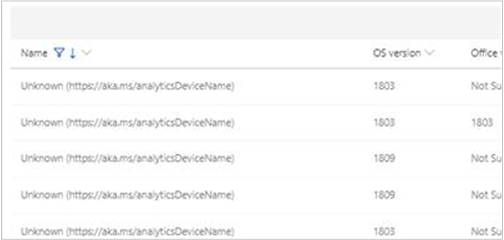
V nastavení Configuration Manager je možnost pro Desktop Analytics nakonfigurovat tuto možnost: Povolit název zařízení v diagnostických datech. Toto nastavení Configuration Manager řídí nastavení zásad windowsAllowDeviceNameInTelemetry.
Nastavení proxy serveru
Pokud vaše organizace používá ověřování proxy serveru pro přístup k internetu, ujistěte se, že je správně nakonfigurované nebo vaše zařízení. Další informace najdete v tématu Ověřování proxy serveru.
Další kroky
Přejděte k dalšímu článku o vytváření plánů nasazení v Desktop Analytics.
Váš názor
Připravujeme: V průběhu roku 2024 budeme postupně vyřazovat problémy z GitHub coby mechanismus zpětné vazby pro obsah a nahrazovat ho novým systémem zpětné vazby. Další informace naleznete v tématu: https://aka.ms/ContentUserFeedback.
Odeslat a zobrazit názory pro